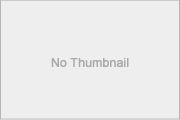Hace unos meses leímos por Internet la posibilidad de actualizar un iMac con un disco de estado solido sustituyendo la unidad óptica. La idea es dejar el disco HDD como disco de datos, y el nuevo SSD para el SSOO y aplicaciones. Los comentarios que leíamos eran una mejora espectacular en la rapidez del iMac. La verdad es que siempre da mucho canguelo abrir un ordenador, y mas un Apple, pero no es menos verdad, que cada vez daba mas pereza encenderlo, ya que realmente, era muy lento.
¿Los resultados?, pues es cierto, espectaculares, sin ningún tipo de duda, es como tener equipo nuevo, y por el coste y la complejidad de hacerlo tu mismo, merece la pena. Y mucho. No lo dudéis. Hacerlo. Mejora tu iMac antiguo cambiandole la unidad optica por un SSD.
Durante el proceso sacamos algunas fotos, ya que aunque es cierto que hay manuales y vídeos colgados para hacerlo, nos encontramos con varios problemillas que no cuentan, o al menos, nosotros no encontramos en dichos manuales, y que si ponemos aquí es para ayudar a aquellos que se aventuren al cambio.
Uno de los puntos importantes es la compatibilidad de Hardware. Dado que el iMac tiene bastantes añitos, comprar en un disco SSD para después ver que te da problemas, tira mucho para atrás. Os contaremos nuestra experiencia, con el modelo concreto de nuestro iMAc, y con el SSD concreto que nosotros compramos, y que aseguramos que no da ningún problema de compatibilidades.
El otro punto importante es el coste. Hacer resucitar tu iMac por menos de 100 € nos parece bastante razonable.
Mejora tu iMac antiguo cambiandole la unidad optica por un SSD
Entremos en materia, esperamos que os sea útil, y si queréis comentar algún punto y os podemos ayudar, pues genial.
Consideraciones.
- La unidad óptica del Imac es la que nos limita la velocidad de transferencia de datos. Optamos por SATA III aun sabiendo que no alcanzaríamos esa velocidad de transferencia. Hemos llegado a velocidades de 90 MB/s copiando desde una llave USB. Mas que aceptable.
- El coste han sido, redondeando los 100 € y unas 3 horas aprox.
- Sacrificamos la unidad óptica del Imac.
- No vas a volver a utilizar el disco IDE después de ver la velocidad del SSD, por lo que compra uno con el tamaño necesario sin tener en cuanta el IDE.
- Tu Imac arrancará en 10 segundos. 😉
Hardware.
El equipo se trata de un iMac Late 2006 (MA456xx/A identificador de modelo iMac6,1 ECM nº 2111 ).
El disco SSD elegido. Crucial BX100 – Disco duro solido SSD de 250 GB
Adaptador necesario para encajar el SSDD en el espacio donde esta ubicado la unidad optica. HDD/SSD adaptador para Apple iMac 17″ 20″ 24″ (2006 – Early 2008) & Mac Mini (2006 – 2007) sustituye SuperDrive 12.7 mm (SATA – PATA/IDE) – TheNatural2020.
Software.
Mac OS X 10.6 Snow Leopard como Sistema Operativo
Entrando en materia.
Os dejamos como pagina de referencia para el cambio del disco duro la que nos sirvió a nosotros de guía, pero como comentábamos antes, durante el proceso de mejora de nuestro Imac nos encontramos con algunos problemas, algunas partes no estaban bien explicadas, o pasos que creemos se pueden simplificar o mejorar. Lo que pretendemos es explicar como solventar esas trabas, y contaros nuestra experiencia en primera persona.
La web es esta: https://es.ifixit.com/Device/iMac, desde aquí deberéis elegir que componente de vuestro Imac queréis cambiar/reparar y tendréis un estupendo manual, en un estupendo ingles, por supuesto.
Puntos en los que el manual no nos ha servido , o nos ha dejado dudas.
Destornilladores. Si os dais cuenta desde la web venden destornilladores especiales Torx para abrir el Imac. Nosotros comparamos los siguientes en una tienda de barrio, son perfectos para nuestro propósito, y mas baratos (1,99€). Necesitaremos destornilladores T6, T8 y T10 Torx como los que vienen en la cajita.
- Destornilladores TORX chinos
- Destalle destornilladores TORX
Sacar los tornillos T8 una vez desatornillados. Imaginamos que los destornilladores que nos venden están imantados, lo cual facilita bastante el sacarlos de su sitio. Los comprados en el chino no lo están, y esto es un engorro. Para ello, una vez quitados los tornillos, para sacarlos (y luego meterlos) de su sitio utilizamos un pequeño alicate de metal. Un poco de imaginaron.
- Lugar de los tornillos TORX
- Ayuda de un pequeño alicate
- Ayuda de un pequeño alicate
Sacar el cable de la unidad óptica. Aquí hay que ir con cuidado. Para sacar el cable del socket hay que deslizar hacia atrás 2 pequeñisimas pestañas que tiene con la ayuda de un destornillador, para luego tirar de él con la mano hasta sacarlo. Es una de las cosas que, por lo menos no hemos visto que se avise en los manuales. Y como se nos ocurra tirar sin mover estas pestañas, el resultado …
- Retirar las presillas antes de sacar la faja.
- Utilizar un destornillador
- Detalle de las presillas
Sustituir la unidad óptica. Una vez que sacamos la unidad óptica, esta trae una «funda» que es la que engancha la unidad a la placa del Imac. Es de color negro y con unos agujeros para sujetar la unidad óptica mediante unos tornillos, en nuestro caso para sujetar nuestra carcasa, a la placa del Imac. Encaja PERFECTAMENTE todo en su sitio. Y lo recalcamos ya que nos costó bastante colocarlo en orden, y darnos cuenta que cada agujero de la «funda» encaja a la perfección en cada agujero de la carcasa que hemos comprado. Paciencia en este punto.
- Detalle de la funda de la unidad optica.
- Funda acoplada a nuestra carcasa SSD
- Funda acoplada a nuestra carcasa SSD
Eso es todo. Os dejamos la colección completa de fotos, por si os es de ayuda.
La parte Software, es decir, que nuestro Imac reconozca el nuevo disco SSD es muy simple, pero por ahora esta entrada acaba aqui.
- Funda acoplada a nuestra carcasa SSD
- conector unidad optica.
- Destornilladores TORX chinos
- Detalle de la funda de la unidad optica.
- Carcasa y SSD
- Detalle carcasa comprada
- Nuestro IMac por dentro.
- Cinta adhesiva que tapa los tornillos
- Sensor de temperatura
- Retirar las presillas antes de sacar la faja.
- conector unidad optica.
- Funda acoplada a nuestra carcasa SSD
- Destalle destornilladores TORX
- Detalle carcasa comprada
- Retira la cinta para acceder a los tornillos
- SSD montado en lugar de nuestra unidad optica
- Posicion de la unidad optica
- Utilizar un destornillador
- Detalle carcasa SSD comprada
- Ayuda de un pequeño alicate
- Retirada sensor de temperatura
- retirada del sensor de temperatura
- Pestañas que unen la unidad optica al IMac
- Anclaje unidad optica
- Camara y microfono
- Mejora tu iMac
- Ayuda de un pequeño alicate
- Pestaña para sujetar el SSD a la carcasa
- Nos sobre un tornillo despues del proceso
Muchas gracias, y respetos al máximo.